Skifter iPhones automatisk tidssoner? Find svar her
der er mange mennesker, der er afhængige af deres iPhone til det rigtige tidspunkt. De fleste af dem bruger iPhone-indstillingerne til at indstille tidsområdet automatisk. Så når du rejser, eller når sommertid nærmer sig, vil du have din enhed til at opdatere dato og klokkeslæt automatisk.
skifter iPhones automatisk tidssoner?
mange af vores læsere sendte os en forespørgsel – ” ændrer iPhones automatisk tidssoner?”Denne tvivl opstår, når brugerne rejser til et sted, hvor tidsområdet er forskelligt.
iPhone kan ændre tidsområderne automatisk afhængigt af din geografiske placering. Tidsområdet opdateres kun automatisk til en lokal tid, hvis “Indstil automatisk” er tændt i appen Indstillinger på din enhed. Den automatiske tidssonenøjagtighed forbedres, når dine iPhone-placeringstjenester er tændt.
Indstil iPhone med tidssoner Automatisk ændring
Hvis du ser den forkerte dato og klokkeslæt eller klokkeslæt på din enhed, skal du justere enhedens indstillinger.
Hvis du vil have din enhed til at justere til tidsområdet ændres automatisk, kan du bruge datoen & tidsindstillinger på din iPhone.
Trin 1: Gå til Indstillinger og derefter Generelt.
Trin 2: Vælg dato & tidsindstilling.
Trin 3: Træk skyderen nær “Indstil automatisk” for en automatisk ændring af tidsområdet.

Sådan ændres din iPhone-tid manuelt
den automatiske dato-og tidsindstilling opdaterer tidsområdet på din iPhone, når du går til et nyt sted med et andet tidsområde.
men hvis du ser det forkerte tidspunkt, eller hvis din enhed ikke er i stand til at justere for tidsområdet automatisk, kan du også justere din iPhone-tid automatisk. Følg nedenstående trin, og juster iPhone-tiden manuelt.
Trin 1: Gå til Indstillinger -> generelt.
Trin 2: Tryk på dato & tid. Sluk” Indstil automatisk ” mulighed.
Trin 3: Nu kan du manuelt ændre tidsområdet samt dato og klokkeslæt for din iPhone.
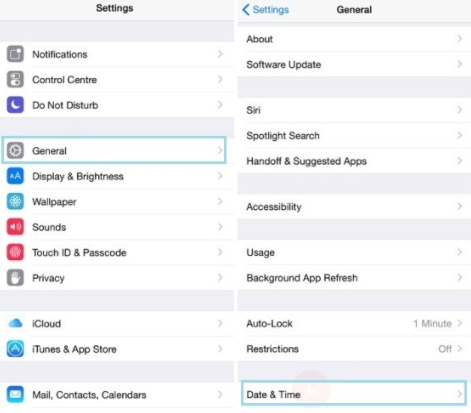
Sådan løses problemer på iPhone-tidssoner
Hvis din iPhone viser forkert tidssone, eller hvis den fortsætter med at ændre sig selv uden at ændre sin geografiske placering, skal du løse dette problem ved hjælp af et tredjeparts iOS-reparationsværktøj. Du skal også kontrollere nogle af indstillingerne på din enhed, så den viser den korrekte tidssone.
1. Den bedste måde at løse dette problem uden tab af Data
Hvis du er bekymret for, at dine iPhone-data går tabt efter at have løst dette problem, skal du bare bruge iMyFone. Det er et smart iOS-reparationsværktøj, der hjælper med at løse de fleste af iOS-problemerne uden at have brug for teknisk viden. Det understøtter alle iPhone-og iPad-modeller, der kører på alle iOS-versioner.
lad os prøve standardtilstanden for at løse problemer uden datatab på iPhone-tidssoner.
Trin 1.Tilslut iPhone til din PC og åbne iMyFone program på det. Klik nu på standardtilstand og klik på Næste. Hvis din enhed kører på iOS 12, skal du låse den op, før vi registrerer den. Hvis din iPhone ikke genkendes, skal du sætte den i DFU/gendannelsestilstand.

Trin 2.Forskellige versioner vil blive vist på skærmen. Vælg den mest relevante version, og klik på Hent.

Trin 3.Dernæst er det tid til at begynde at løse iOS-problemet. Klik på startknappen, og værktøjet begynder fastgørelsesprocessen. Under reparationsprocessen skal du ikke bruge din enhed eller tage stikket ud af computeren, ellers bliver den muret. Når processen er afsluttet, skal du genstarte din enhed.

Når du vælger rettelse til at løse iOS-problemet, mister du ikke nogen iPhone-data. Du har heller ikke brug for nogen teknisk viden til at løse nogen form for iOS-problem. Som et specialiseret værktøj er det blevet betroet af mange professionelle hjemmesider.



2. Sluk for Flytilstand
Du skal bruge flytilstand, når du er på flyet, men når du lander, skal du sørge for at deaktivere Flytilstand.
gå til Indstillinger, og sluk for Flytilstand, hvis den er tændt.

3. Deaktiver placeringstjenester
denne indstilling bruges specifikt til at indstille tidsområdet.
Trin 1: Gå til Indstillinger, og tryk derefter på Privatliv.
Trin 2: Vælg placeringstjenester, og tryk derefter på systemtjenester.
Trin 3: sørg for, at “Indstilling af tidsområde” er slået fra.
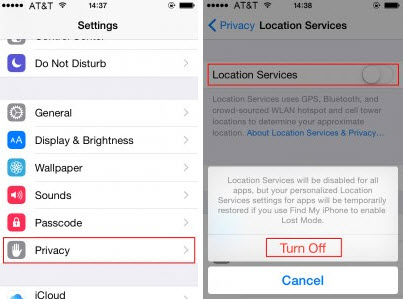
4. Aktiver Tidssone Tilsidesæt
når brugere søgte svar efter “ændrer iPhones tid automatisk”, fandt de ud af, at tidssone-problemet er i kalenderappen. Når overstyring af tidssone er slået til, vises begivenhederne i kalenderappen baseret på det valgte tidssone.
Trin 1: Åbn Indstillinger- >kalender- > Tidssone Tilsidesæt.
Trin 2: Tænd for tilsidesættelse af tidsområdet.
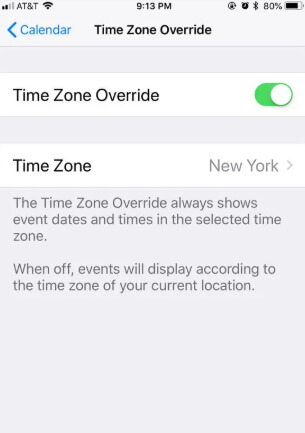
5. Gør din enhed tændt
Dette er noget, der ikke er i din kontrol, men du skal sørge for, at din iPhone aldrig er slukket. Du skal holde det opladet, så det er tændt. Selvom du slukker for enheden af en eller anden grund, skal du sørge for at indstille tidsområdet korrekt, når du tænder det.
6. Skift tidtager
brug en anden tidtager, hvis du ikke vil gå glip af noget møde eller aftale for at få en mere sikker side. Du kan bruge et håndur med det korrekte tidsområde eller et ur på dit hotelværelse. En anden mulighed er at bruge et lille og bærbart vækkeur.
konklusion
” ændrer iPhone automatisk tidssoner?”Ja, det gør det. Når” Indstil automatisk ” er tændt på din enhed, justerer iOS tidsområdet til den lokale tid. Dette er en fejl og kan rettes ved hjælp af et professionelt iOS-værktøj fra tredjepart.